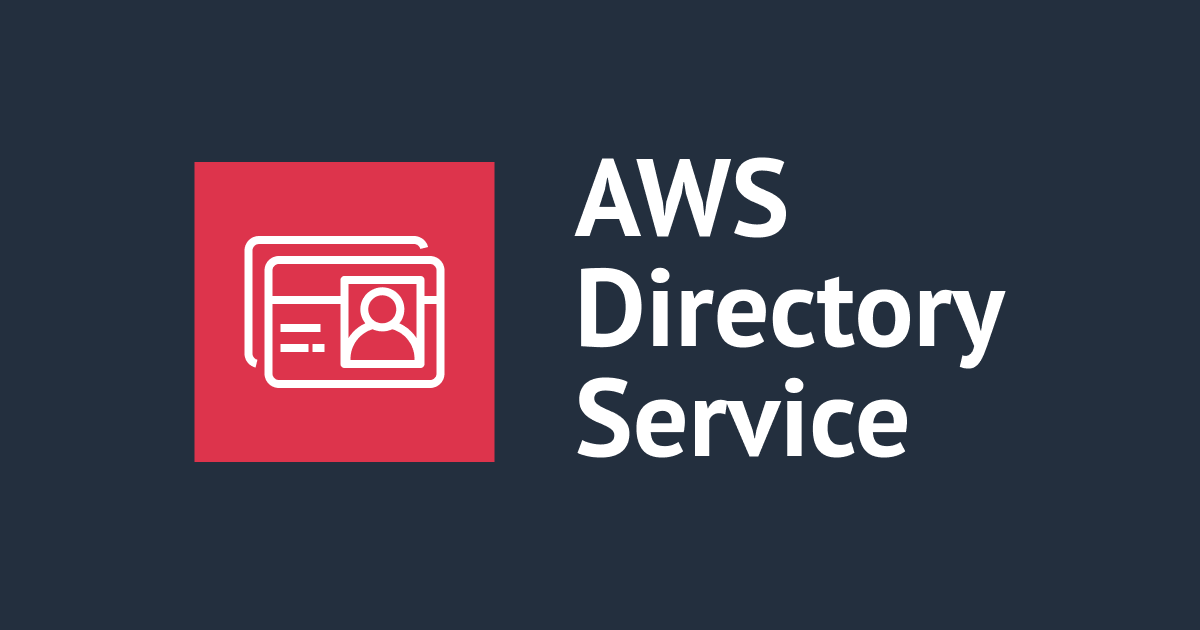![[初心者向け]Windows on AWS の Workshop をやってみた](https://devio2023-media.developers.io/wp-content/uploads/2022/08/aws-directory-service.png)
[初心者向け]Windows on AWS の Workshop をやってみた
はじめに
「Windows on AWS」の Workshopをやってみたので紹介します。
私自身、Amazon FSx for Windows File ServerやAWS Managed Microsoft ADなどのWindowsに関するAWSサービスやWindowsの知識があまりないですが、理解しながら進めることができました。
また、日本語訳はなく英語のみですが、Google翻訳すると、特に違和感なく文章をよみ進めることができました。
Workshopで理解できること
- AWS で Windows ワークロードを実行するための基本概念について学べます
- EC2 インスタンス(Window Server)によるManaged Microsoft ADの管理、Amazon FSx for Windows File Server上でホストされたWindows File Serverの管理方法が学べます
作成する構成
Workshopでは、下記の構成を作成します。

引用元:https://catalog.us-east-1.prod.workshops.aws/workshops/067af2a2-109d-41ed-9170-4b5f0813fece/en-US/introduction
目次
- 01 VPCの作成
- CloudFormation テンプレートの起動
- VPC を手動でセットアップする
- 02 AWS Managed Microsoft AD の作成
- AWS Managed Microsoft AD 起動する
- DHCP オプション セットの作成
- 03 Amazon FSx for Windows File Server の作成
- ファイルシステムの作成
- 設定の確認
- 04 Amazon WorkSpacesの起動
- WorkSpaces を起動する
- パスワードのリセット
- 05 EC2 インスタンスの起動
- Windows Server 2019 のEC2 インスタンス起動
- EC2 インスタンスに接続
- AWS Managed Microsoft AD ドメインの管理
- 06 EC2 インスタンス に Amazon FSx を追加
- EC2 インスタンスから FSx ファイル共有にアクセスする
- ファイル共有をEC2へマッピング
各章の感想やコメント
- 全体
- 全体的に注意点として、私の場合、Workshop内のリンクからマネジメントコンソールに遷移すると、リージョンが必ずなぜかシドニーになりました。。マネジメントコンソール内では、リージョンが変わっていないか注意しましょう。
- 01
- CloudFormationでNATGatewayが2つ作成されますが、1つでも問題ないため、コスト削減目的で1つ削除しました
- その際、削除したAZと同じプライベートサブネットのルートテーブルのうち、送信先の
0.0.0.0./0のターゲットは、もう一つのNATGatewayに修正してください
- その際、削除したAZと同じプライベートサブネットのルートテーブルのうち、送信先の
- CloudFormationでNATGatewayが2つ作成されますが、1つでも問題ないため、コスト削減目的で1つ削除しました
- 02
- AWS Managed Microsoft AD の作成に40分程度待たされますので、待ち時間で次の手順に進みましょう。ADを指定する箇所がありますが、他の設定値の入力などを行い、ADが作成されたらADが選択してリソースを作成しましょう。
- 03
- コスト重視で、シングルAZで作成しました。また、毎日の自動バックアップも無効化しました。
- Amazon FSx for Windows File Serverを作成する際、作成の確認時に、各設定が作成後に編集可能かどうか表示してくれるのが、地味によいなと思いました。

- 05
- EC2 インスタンスを作成する際、セキュリティグループも作成しますが、設定のうちソースの種類は
MY IPと記載されていますが、自分のクライアントIPという意味です。自分のPCから接続するため、クライアントIPのみを許可する必要があります。
- Managed Microsoft ADは、コンソール上から管理するのではなく、管理用のEC2(Windows Server)を起動し、EC2経由で管理することが分かりました。
- 管理サーバー用設定方法について、弊社のブログでも紹介されておりました
- EC2 インスタンスを作成する際、セキュリティグループも作成しますが、設定のうちソースの種類は
- 06
- ファイル共有を EC2 にマップするという手順について、他の簡単な方法は、Amazon FSx for Windows File Serverのコンソールに記載されているコマンドをWindowsサーバーで実行するだけでファイル共有をマッピングできます
- [アタッチ]をクリック

- 手順を確認する。コマンドをコピーしておく

- Windowsサーバーのコマンドプロンプトで、ファイル共有をEC2にマップするコマンド実行する


- ファイル共有をEC2にマッピングできたことを確認します。

- [アタッチ]をクリック
- ファイル共有を EC2 にマップするという手順について、他の簡単な方法は、Amazon FSx for Windows File Serverのコンソールに記載されているコマンドをWindowsサーバーで実行するだけでファイル共有をマッピングできます
最後に
今回は、「Windows on AWS」のWorkshopをやってみました。
EC2 インスタンスによるManaged Microsoft ADの管理や、ファイル共有をEC2にマップする方法などが理解できました。
Workshopでは、各手順がスクリーンショットで丁寧に解説されているため、エラーを起こすことなく理解しながら進めることができます。
ぜひ試してみてください!!